Comunicando el hardware Wiring y VVVV
Este tutorial presenta la comunicación básica entre el hardware Wiring y VVVV http://vvvv.org. El objetivo del tutorial será leer valores simples desde la tarjeta Wiring. Se asume que el software Wiring y VVVV están instalados y los ajustes apropiados de Wiring han sido completados. Para más información acerca de la instalación de Wiring revise los tutoriales sobre la instalación y los ajustes del software.
Paso 1
Copie y pegue el siguiente código en el editor Wiring: Verifique que su programa esté libre de errores de compilación presionando el botón Compile/Verify en la barra de menú. Presione el botoón Upload en la barra de menú. En caso de un error de sintaxis el entorno Wiring imprimirá el mensaje de error de otro modo imprimirá que la carga se ha completado satisfactoriamente, el proceso de carga activará los LEDs Rx/Tx en el hardware Wiring. El nuevo programa empezará automáticamente después de la carga. Use el botón Serial Monitor para ver los datos entrantes desde la tarjeta Wiring, luego cierre el Serial Monitor otra vez.
/**
* Fotoresitencia / VVVV
*
* Lee valores desde una fotoresistencia conectada al
* pin análogo de entrada 0. El valor leido desde el sensor es proporcional
* a la cantidad de luz que golpea la superficie del sensor.
* El valor leido es impreso a través del serial para ser monitoreado
* en la consola o recibido en VVVV.
* Adicionalmente, es enviado un caracter de espacio como byte para poder dividir lo valores
* al ser recibidos por VVVV.
*/
int val;
void setup()
{
Serial.begin(9600); // ajuste el puerto serial a 9600
}
void loop()
{
val = analogRead(0); // lee el pin análogo de entrada 0
Serial.print(val/4, DEC); // imprime el valor leido desde el
// sensor en el pin análogo 0 dividido por 4 (rango 0-255)
Serial.write(32); //ascii=' ' (espacio en blanco)
delay(200); // espera 200ms para la siguiente lectura
}
Paso 2
El próximo paso es ajustar las cosas en VVVV. Inicie VVVV.
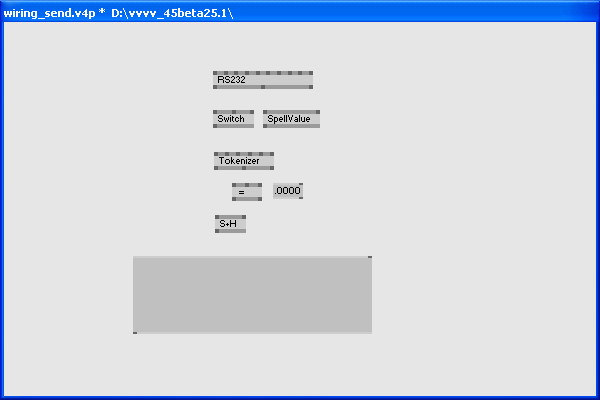
Paso 3
Conecte los objetos como se muestra:
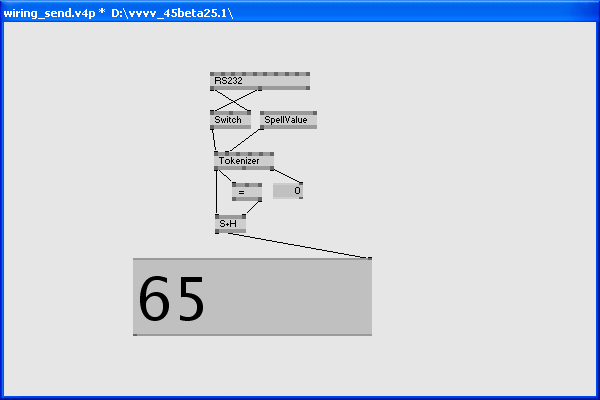
Nota: La siguiente imagen muestra los parámetros que deben ser cambiados en cada uno de los objetos.
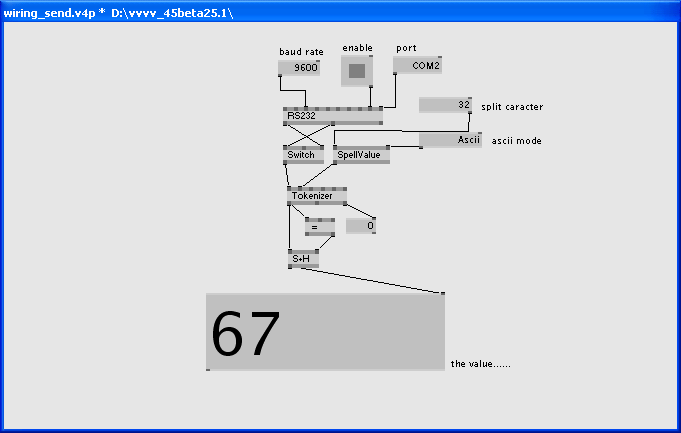
Siguiente >> Enviando datos a la tarjeta Wiring desde VVVV
